San t-alt seo a leanas, beidh muid ag cabhrú lenár n-úsáideoirí atá ag iarraidh a dhéanamh ar úsáid mhaith as an t-ordú ScanDisk sa Córas oibriúcháin Windows. Sula sinn ag dul ar aghaidh go dtí na saintréithe atá ag an topaic, ní mór duit tuiscint beacht conas a oibríonn an Córas oibriúcháin Windows a fhorbairt. Ná bíodh imní ort, ní bheidh muid ag tochailt isteach sa Basics de Windows OS, ní dhéantar ach foghlaim faoi na horduithe a dhéanann speisialta é sin. Mar Úsáideora Windows, tá mé go raibh an Orduithe OS a bheith cabhrach go leor i aimsir ghéarchéime. Cé gur féidir roinnt de na n-úsáideoirí a bhraitheann skeptical agus suas go deireadh i gcomparáid leis an OS Windows Oibríonn sé le MAC nó Linux, níl aon chosc go bhfuil Windows chruthaigh comhéadan suntasach go leor le tógtha i orduithe dá úsáideoirí. Déileálann an t-alt seo a leanas le feidhmiúlacht amháin cabhrach den sórt sin, a tharlaíonn a bheith ar an Ordú ScanDisk.
- Cuid 1 Cad é an Ordú ScanDisk i Windows
- Cuid 2 Buntáistí a bhaineann le húsáid na Ceannasaíochta ScanDisk
- Cuid 3 Conas a reáchtáil an Ordú ScanDisk i Windows
Cuid 1 Cad é an Ordú ScanDisk i Windows Córas oibriúcháin?
Is Microsoft ScanDisk ordú go bunúsach fóntais diagnóiseacha atá san áireamh i MS-DOS agus Windows 9x. Cé go luíonn a brilliance ar an bhfíric gur féidir é a sheiceáil earráidí córas comhaid ar an iarracht diosca, tá sé ríthábhachtach go mbeadh a fhios gur tháinig an t-ordú mar chomharba chun cinn go CHKDSK. Cuireadh an t-ordú a tugadh isteach den chéad uair in MS-DOS 6.2.
ScanDisk overshadowed a réamhtheachtaí (CHKDSK) mar gheall ar an éasca le húsáid comhéadan níos tháinig sé le, roghanna cumraíochta il, agus is tábhachtaí, an fheidhmiúlacht a bhí criticiúil a bhrath agus i gcásanna áirithe a ghnóthú na hearráidí fisiceacha ar an diosca. Bhí sé seo cabhrach do na húsáideoirí san aimsir sin mar ionad sé agus a fheabhsú an fheidhmiúlacht teoranta a tairgeadh a mhalairt leis an MS-DOS ghnóthú Utility. D'fhéadfadh ScanDisk orduithe a bhainistiú freisin a dheisiú tras-nasctha comhaid, rud nach raibh indéanta le CHKDSK, rud a achomharc a dhéanamh chuig úsáideoirí eile.
Ón tosú an Windows 95, tháinig an t-ordú ScanDisk freisin le Comhéadan Úsáideora grafach tarraingteach chomh maith leis an comhéadan úsáideora téacs-bhunaithe a bhí á chur ar fáil do na húsáideoirí ag obair in aon-tasking mód DOS.
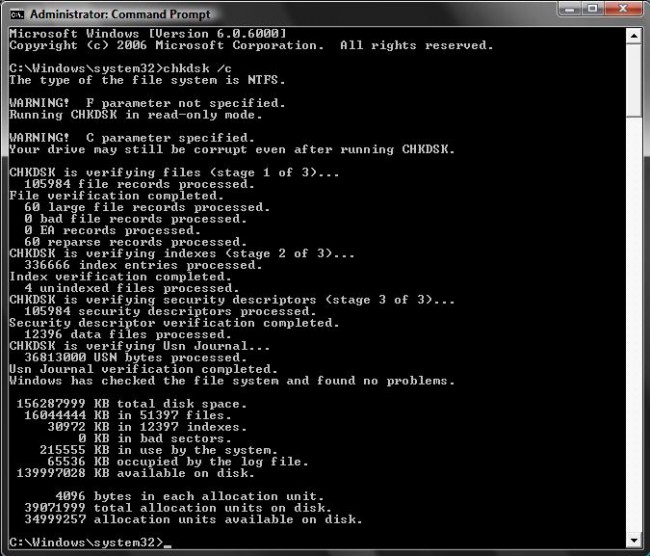
Taobh, tá sé tábhachtach a thabhairt faoi deara nach féidir leis ScanDisk a sheiceáil leis an Tiomántáin NTFS Diosca, agus dá bhrí sin, nach bhfuil sé ar fáil le haghaidh ríomhairí a reáchtáil na leaganacha NT bunaithe ar Windows, agus ina ionad sin, tá úsáideoirí ar fáil an t-ordú CHKDSK a chomhlíonadh. Tá an t-ordú réasúnta nua, agus ní ceart iad a mheascadh leis an níos luaithe MS-DOS CHKDSK Ordú.
Cuid 2 Buntáistí a bhaineann le húsáid an Ordú ScanDisk:
Sa chuid seo a leanas, táimid na tairbhí a bhaineann leis an Ordú ScanDisk:
1) Ar dtús, aithníonn sé na leaganacha den Leithdháileadh oidhreachta Comhad Tábla (saille) Córas. Ina measc saill-12, saill-16, agus saill-32;
2) Tagann sé freisin leis an fheidhmiúlacht a aithint toirteanna 'comhbhrúite';
3) An féidir cabhrú le húsáideoirí a shocrú go huathoibríoch tras-nasctha comhaid agus braislí caillte;
4) Cuidíonn sé freisin a aithint filenames fada;
5) Is féidir leis an t-ordú ScanDisk reáchtáil go héasca ar Deighiltí dhiosca atá marcáilte mar 'salacha' ag múchadh míchuí an Córas oibriúcháin;
6) an cheannasaíocht ScanDisk féidir cabhrú le húsáideoirí a dhéanamh scanadh iomlán de na thiomáineann crua agus dioscaí flapacha chun a sheiceáil i leith an damáiste;
7) Is féidir leis an t-ordú ScanDisk a chur ar siúl chomh maith na n-orduithe, rud a cheadaíonn é a bheith trí booting ó dhiosca flapach, a chuireann lena fheidhmiúlacht;
8) Tagann an t-ordú ScanDisk le grafach Úsáideoir Chomhéadain a chuireann comhéadan níos iomasach agus rialú níos éasca, gcaoi sin gníomhóidh sé mar mhalairt níos éasca chun roghanna a scanadh.
Cuid 3 Conas a reáchtáil an Ordú ScanDisk i leaganacha éagsúla de Windows?
Sa chuid seo a leanas, táimid conas a rith an t-ordú ScanDisk i leaganacha éagsúla de Windows.
Do Microsoft Windows XP, 2000, Vista, agus 7 Úsáideoirí:
Molaimid an céimeanna seo a leanas nuair is mian leat a reáchtáil an t-ordú ScanDisk sna leaganacha atá liostaithe thuas de Windows:
a) Double-Cliceáil ar Mo Ríomhairí;
b) Aibhsigh tiomáint crua áitiúil. Is féidir é seo a dhéanamh trí cliceáil amháin ar sé;
c) Right-cliceáil ar an tiomáint áitiúil chun suntais tú sa chéim thuas;
d) Ní mór duit anois a cliceáil ar Airíonna;
e) Cliceáil ar an táb 'Tools' agus cliceáil a sheiceáil anois chun scanadh an feachtas le haghaidh earráidí.
f) Tá an ríomhaire ag teastáil anois a atosú chun a reáchtáil an t-ordú ScanDisk gan dul isteach.
Microsoft Windows 3.x agus MS-DOS Úsáideoirí:
Sula tú a cheistiú ár ngrá don primitive Windows leaganacha, tá sé tábhachtach a thabhairt faoi deara go fiú sa lá atá inniu; is fearr le roinnt úsáideoirí-dul chun cinn MS-DOS nuair a thagann sé chun go mbeadh rath ar a gclár agus iarratais. Mar sin, chun cabhrú lenár deighleog úsáideora, liosta muid amach na céimeanna is féidir a chabhróidh leo leis an Ordú ScanDisk.
Tugadh isteach ScanDisk le MS-DOS 6.2, agus bhí sé anseo ó shin i leith. I gcás na cinn ag rith MS-DOS 6.2 nó 6.22, anseo tá na céimeanna a rith ScanDisk;
a) Maidir le úsáideoirí na Windows 3.x, seiceáil Comhad agus ansin Exit d'fhonn a fháil chun MS-DOS pras;
b) I MS-DOS, ní mór d'úsáideoirí cineál, CDDOS agus sconna ar Iontráil;
c) Sa C: DOS> Cineál ScanDisk agus sconna ar Iontráil. Beidh sé seo ar chumas an t-ordú ScanDisk ar do ríomhaire.
Ní féidir leis an tábhacht a bhaineann le ScanDisk orduithe a chur as in aon athraitheach Fuinneog, go háirithe má tá úsáideoirí ag lorg an tsolúbthacht a sheiceáil thiomáineann agus crua-dioscaí áitiúla le haghaidh earráidí agus ceisteanna. I gcás na cinn atá cinnte maidir le conas a rith an t-ordú ScanDisk ar a gcórais, ní mór dúinn a liostaítear amach go léir na céimeanna is féidir le treoracha simplí. Má tá tú roinnt teicníochtaí malartach chun na críche céanna nó a úsáidtear ar na modheolaíochtaí atá liostaithe thuas, roinneann do thaithí le linn i bhfóraim.
Computer Problems
- Computer Crash Problems+
- Screen Error in Win10+
- Solve Issue of Computer+
-
- Computer wont Sleep
- Won’t start while using different OS?
- Enable Restore Option
- Solve the ‘Access Denied Error’
- Low memory error
- Missing DLL files
- PC won’t shut down
- Error 15 File not Found
- Firewall not working
- Can’t enter BIOS
- Computer Overheat
- Unmountable Boot Volume Error
- AMD Quick Stream Error
- ‘Fan Noise too Loud’ issue
- Shift Key not working
- No sound on Computer
- ‘Taskbar Disappeared’ Error
- Computer Running Slow
- Computer restarts automatically
- Computer won’t turn on
- High CPU usage in Windows
- Can’t connect to WiFi
- ‘Hard Disk Bad Sector’
- Hard Disk is not Detected?
- Can’t connect to Internet in Windows 10
- Can’t Enter Safe Mode in Windows 10






